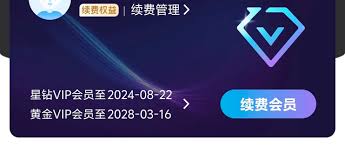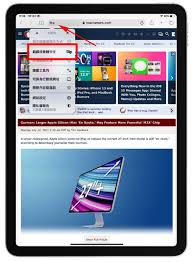网易邮箱大师如何删掉邮箱帐号_网易邮箱大师删掉邮箱帐号方法分享
时间:2023-02-19 21:18:02
编辑:zyq
最近不少新用户咨询小编关于网易邮箱大师删掉邮箱帐号的操作,本节文章就详细讲解关于网易邮箱大师删掉邮箱帐号的操作方法。来跟着小编一起学习吧!

打开网易邮箱大师,显示出主界面,会发现下图有两个账号正在运行,这就是小编要解决的问题,跟步骤走,使其中一个账号退出,如图:

2、点击左边框“齿轮”图标,找到“邮箱管理”选项,点击它,如图:

3、邮箱管理下显示出两个账号,用户可根据实际情况退出多个账号,如图:

4、“停用此邮箱”选项是停用邮箱,也可取消收发任一邮箱的权限;找到想要退出的邮箱,点击更多,将会下拉“从大师账号中删除”选项,点击它,如图:

5、弹出删除账号的内容框,点击“删除”选项就可以,不过要注意删除之后本地邮件的相关数据将不保留,并且不可恢复,如下图:
网易邮箱大师相关攻略推荐:

快来学习学习网易邮箱大师删掉邮箱帐号的操作流程吧,一定会帮到大家的。
相关推荐
更多-
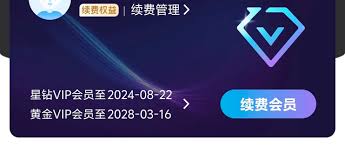
爱奇艺怎么充值会员卡免费
2024-10-30
-

爱奇艺如何将视频投屏到投影仪上
2024-10-29
-
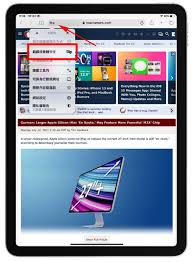
Safari浏览器翻译网页?在iPhone和iPad上实现多语言浏览
2024-10-26
-

网易邮箱大师自动回复如何设置
2024-01-08
-

网易邮箱大师怎么设置签名_网易邮箱大师设置签名流程详解
2023-03-23
-

网易邮箱大师屏蔽邮件怎么操作?屏蔽邮件方法图解
2023-03-04
-

网易邮箱大师如何撤回邮件?网易邮箱大师撤回邮件办法是什么
2023-05-30
-

网易游戏大师如何定时发送邮件?定时发送邮件步骤分享
2023-03-24
相关软件
更多CopyRight©2001年-2024年 浙ICP备2024085849号-3
ai7手游帮 All Rights Reserved
意见反馈